win7电脑中毒如何重装系统|win7电脑中毒重装系统的方法
发布时间:2018-07-30 14:42:29 浏览数: 小编:yue
由于我们在上网时会下载一些软件或是图片等等,有时这些中含有病毒,导致我们的电脑中毒了,严重时会开不了机,时只能通过重装系统彻底清除。那么,电脑中毒如何重装win7系统呢?接下来,小编来分享下具体的操作方法。
推荐:win7 64位纯净版
1.将准备好的u盘插在电脑usb接口上,然后重启电脑,在出现开机画面时通过u盘启动快捷键进入到快启动主菜单界面后,用键盘上的上下键将光标移至“【02】运行快启动Win08PE”并回车确定,如下图所示:

2.进入win8pe系统后会自启快启动一键装机工具,点击需要安装系统的磁盘将其作为系统盘(以C盘为例),并且找到自己事先存放到u盘中的系统镜像文件,然后点击一键装机,如图所示:
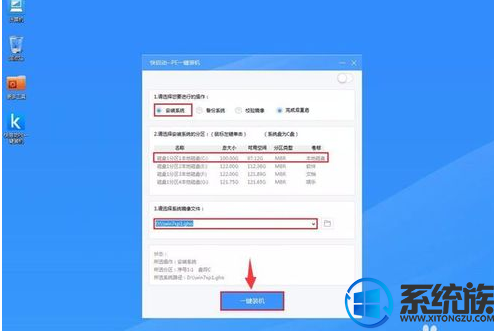
3.随即弹出执行此操作会删除u盘中所有数据,且不可恢复的警告提示,点击“确定”按钮,继续操作,如图所示:
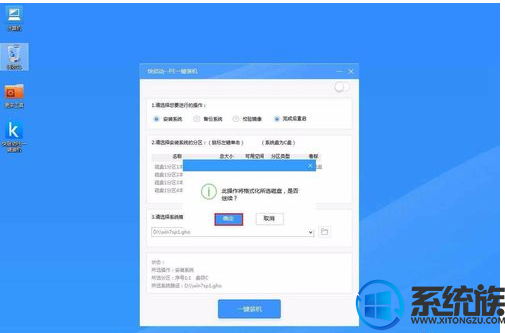
4.接着程序便会开始释放系统镜像文件,我们只需耐心等待操作完成并重启即可,如图所示:
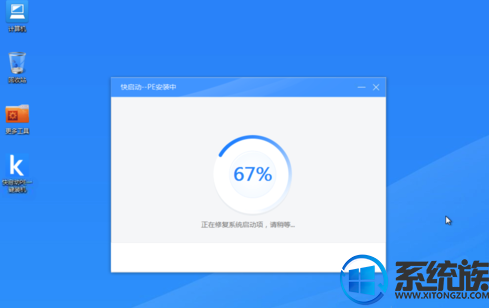
5.重新启动进入安装系统界面,无需操作耐心等待5到15分钟,如下图所示:

6.完成以上操作后,电脑便会自动进入到原版win7桌面,如下图所示:

以上就是win7系统中病毒后重装系统的过程,如果你遇到这样问题,不妨试试上述方法进行重装系统,希望今天的分享能对你有所帮助。


















